一、下载地址
下面就是VMware17版本虚拟机的下载地址了
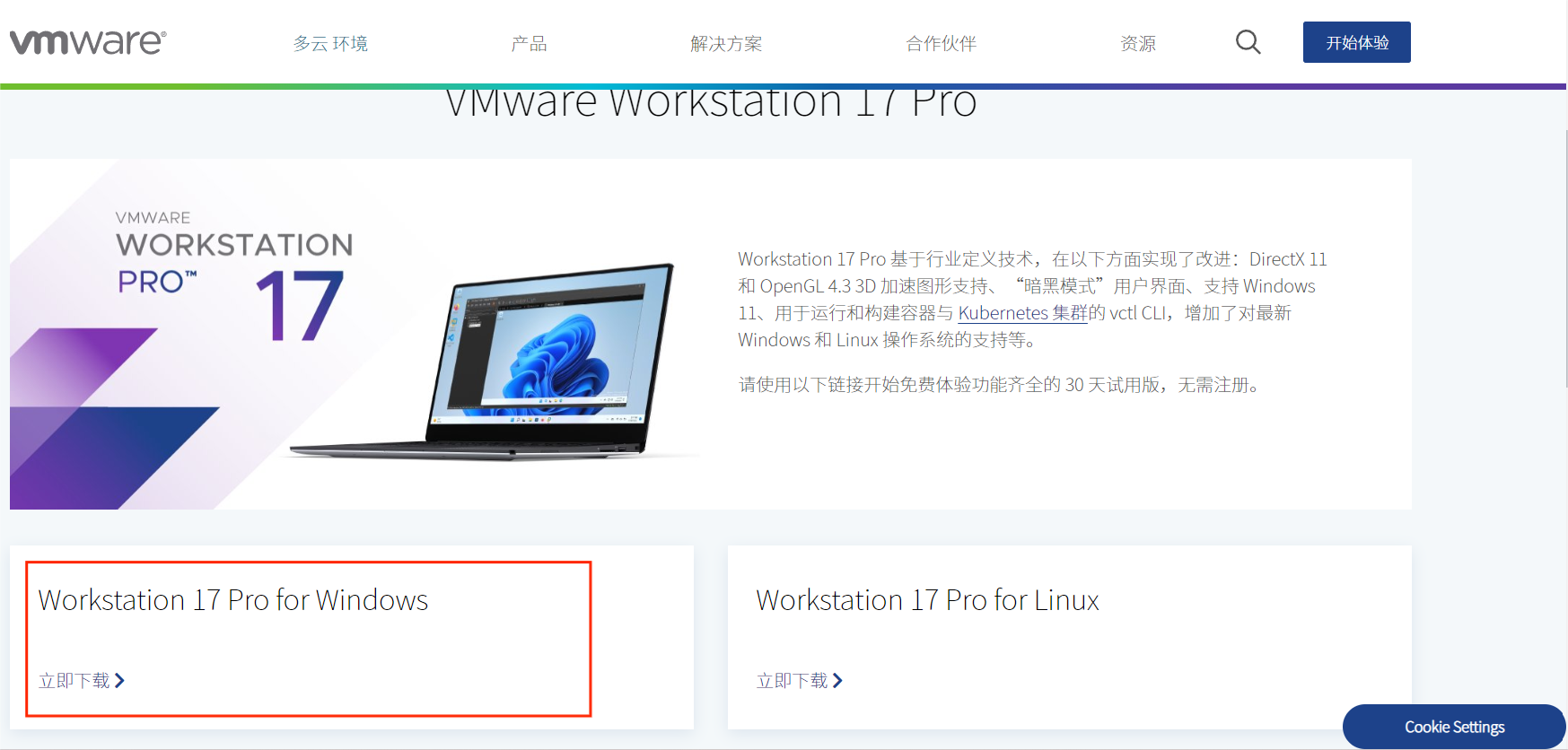
下载好了就是这个样子的

二、安装步骤
点击安装包,弹出安装界面,点击下一步
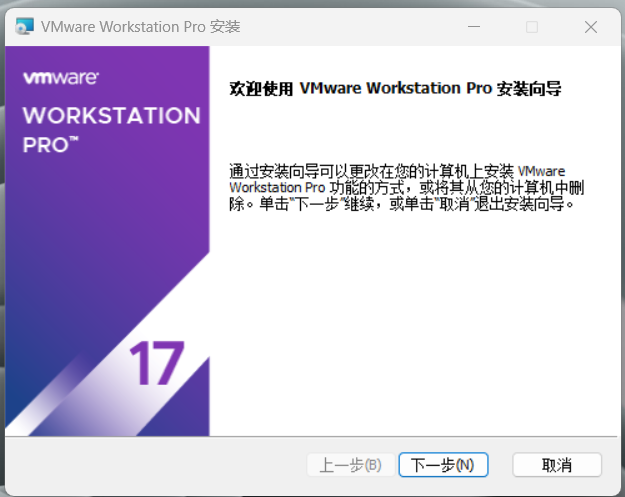
安装位置根据自己的需求安装就可以了,下面两个选项第一个选项如果你的键盘是市面上常用的键盘就可选可不选,如果你的键盘有一些正常键盘没有的按键就可以勾选,第二个选项勾选上就行
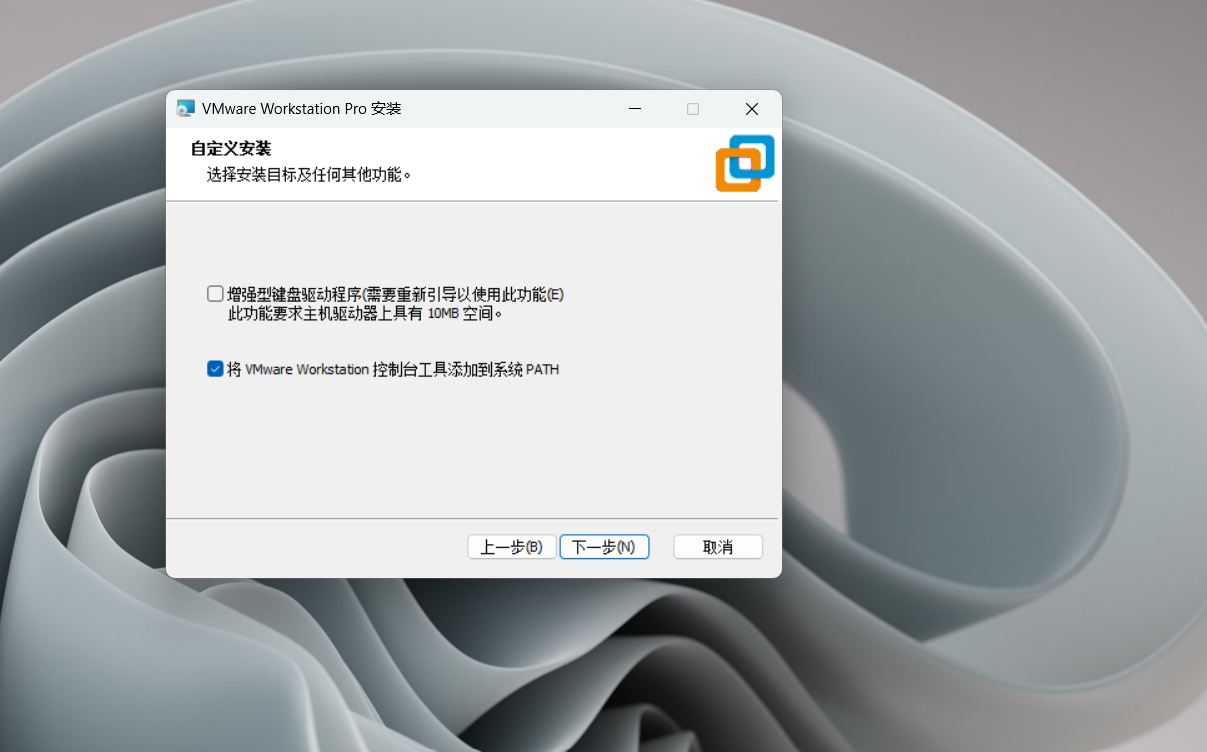
接下来就是一直点击下一步,直到出现有“许可证”和“完成”两个选项(因为我之前有过了就没有许可证选项),这里我们先点击“许可证”按键来输入
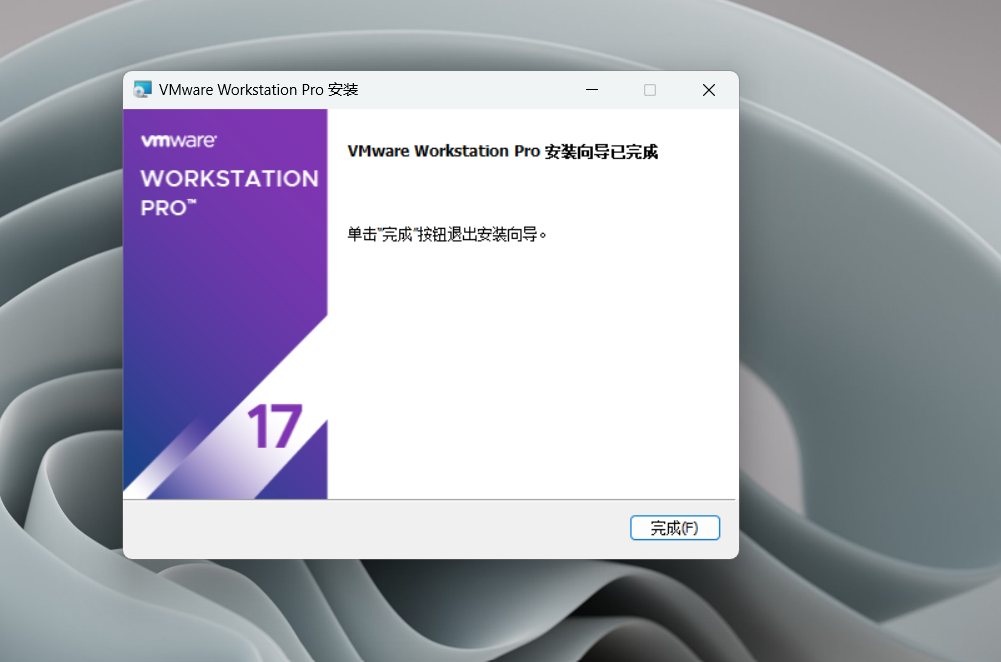
在输入框中输入VMware17版本的许可证就可以了(许可证自己在网上搜一下就有了)
确定后点击完成就可以了,打开刚刚安装好的VMware虚拟机页面就是这样的
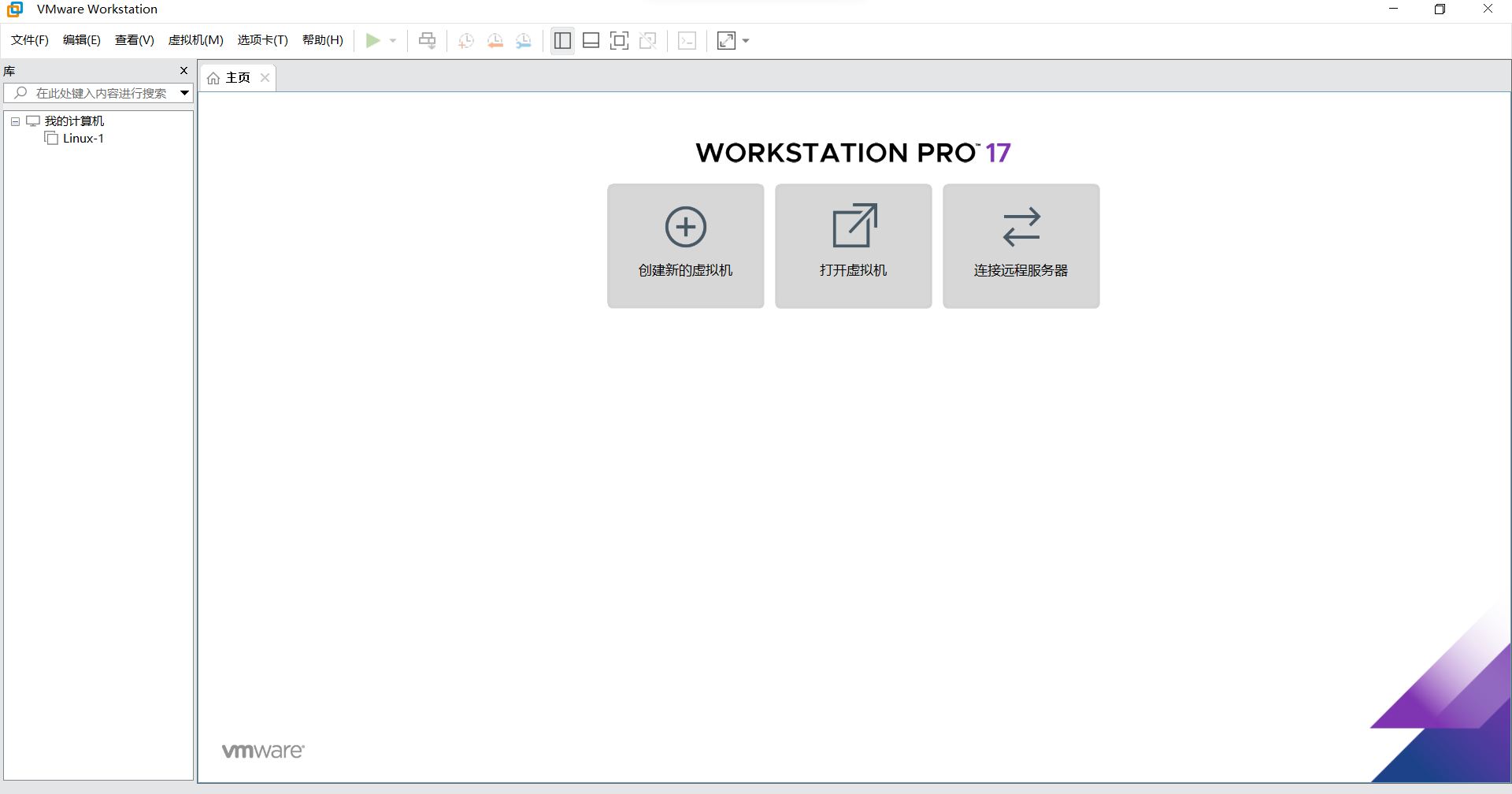
最后就是查看安装的VMware是不是有效
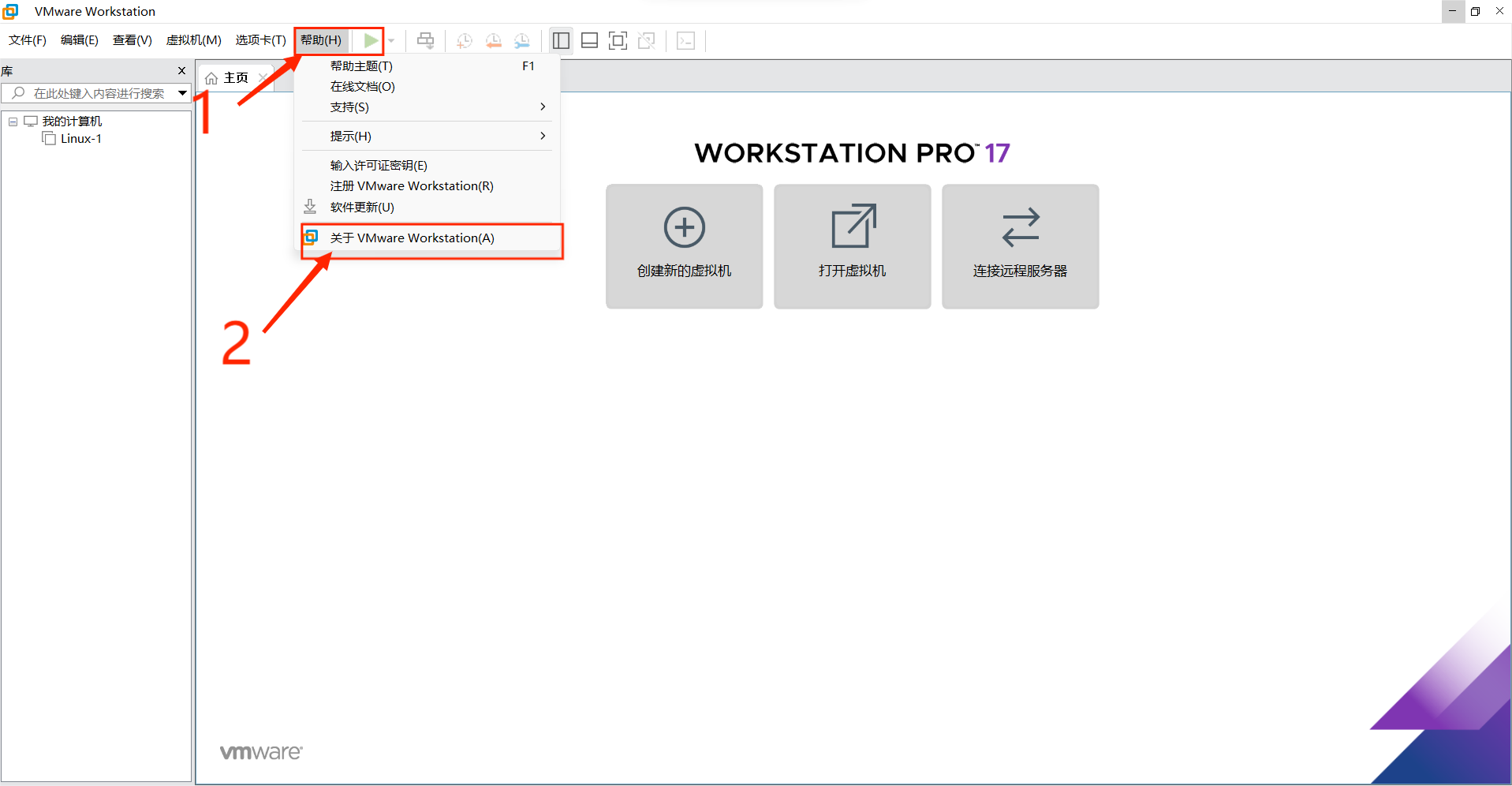
如果和我的显示一样的说明VMware虚拟机安装成功了
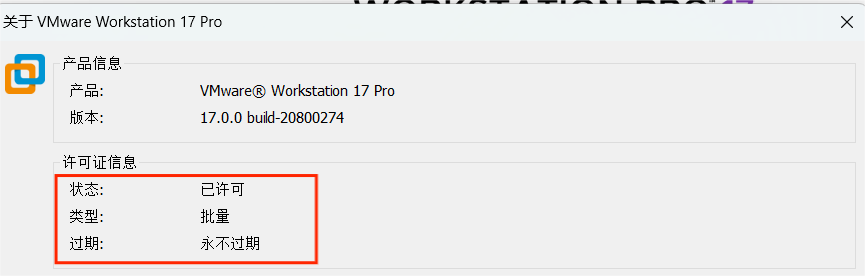
好了,以上就是VMware虚拟机的安装教学了,下一篇教大家如何在VMware中创建一个虚拟机





 本文提供了VMware17虚拟机的下载地址及详细安装步骤,包括安装界面操作、自定义位置、键盘选项设置,以及使用许可证激活和验证安装成功的流程。
本文提供了VMware17虚拟机的下载地址及详细安装步骤,包括安装界面操作、自定义位置、键盘选项设置,以及使用许可证激活和验证安装成功的流程。
















 1301
1301

 被折叠的 条评论
为什么被折叠?
被折叠的 条评论
为什么被折叠?








